Sådan flyttes eller overføres e-mail-konti fra en internetudbyder til en anden
Leder du efter en måde at flytte din e-mail-konto fra Gmail til Outlook eller Yahoo til Gmail ? Uden for de store email-udbydere, hvis du stadig sidder fast med din e-mail-adresse eller en email fra din lokale internetudbyder som Cox eller BellSouth, er det en god idé at skifte til Gmail, Yahoo eller Outlook.com, fordi du får meget flere funktioner, bedre sikkerhed og mere support. Endvidere lukker nogle gymnasier og universiteter til sidst e-mailadresser efter en bestemt periode, så skift før du taber alt.
Du kan forsøge at udføre en migrering selv, og der er masser af vejledninger på nettet, men hvis du ikke er bekendt med de tekniske detaljer eller ikke har tid, kan det være bedre at bruge en tredjepartsløsning. Så hvis du har brug for at overføre dine kontooplysninger, e-mails, opgaver, kalenderartikler, adressebog og kontakter mv til en ny e-mailudbyder, er der en betalt tjeneste, der kan gøre det for dig.
Bemærk: Der var en tjeneste kaldet TrueSwitch, som blev understøttet af Google og Yahoo, og lader dig skifte mellem e-mail-udbydere gratis, men det ser ud til, at webstedet og tjenesten ikke længere er tilgængelige.
YippieMove

Du ville tro, at der ville være flere tjenester derude for at hjælpe folk flytte deres email mellem udbydere, men der er virkelig ikke meget mange. YippieMove er nu den eneste, der leverer denne service, som jeg kunne finde online. Med TrueSwitch gået, skal du betale en lille pris, hvis du vil have en anden til at migrere din e-mail. Hvis du vil gøre det gratis, bliver du nødt til at prøve det selv. For de folk, rul ned til bunden, hvor jeg har angivet nogle gode ressourcer til migrering af e-mail selv.
Dybest set, for en overførsel, dvs. Cox til Gmail, skal du betale $ 15. Det omfatter at overføre al e-mail fra den ene konto til den anden.
Hvad jeg synes om YippieMove er, at det understøtter mange e-mail-udbydere, herunder gymnasier / universiteter, internationale udbydere og de irriterende lokale internetudbydere som Comcast, Cox, etc. Her er en komplet liste over udbydere, som de støtter.
Du kan også hurtigt kontrollere, om YippieMove vil arbejde for dig eller ej, ved at tjekke, om din e-mail-udbyder understøtter IMAP. Hvis den kun understøtter POP3, kan du ikke bruge YippieMove. Det gode er, at selvom din e-mailudbyder ikke er opført på listen over understøttede udbydere, vil det sandsynligvis stadig være i stand til at overføre din e-mail, så længe IMAP understøttes.
Webstedet indeholder også et par vejledninger og videoer for at gøre processen endnu nemmere for dig. Det viser ikke alle mulige overførsler, men princippet er stort set det samme for alle overførsler. For at komme i gang klikker du på knappen Start nu på hjemmesiden.
Processen er grundlæggende tre trin: hvor fra, hvor til og hvad skal man overføre. Gå videre og udfyld dine loginoplysninger for den e-mail-udbyder, du vil flytte fra først, og klik på Næste. Indtast derefter legitimationsoplysningerne for den e-mailudbyder, du flytter til, og klik på Næste.
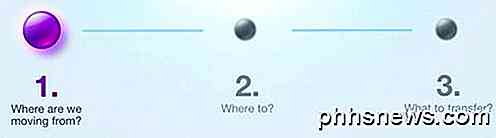
Endelig får du på den sidste skærm at vælge hvilke mapper du vil migrere. Det vil forsøge at matche mapperne for dig, men hvis der er nogen problemer, kan du manuelt ændre destinationsmappen.
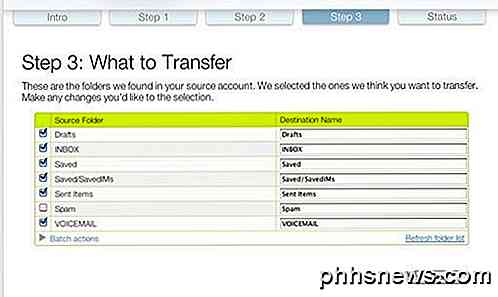
Det er værd at bemærke, at hjemmesiden ikke giver dig en fejlmeddelelse, hvis du mistype dine loginoplysninger i de første to trin. Når du kommer til trin 3, bliver det tomt i stedet for at notere mapperne. I så fald skal du gå tilbage og indtaste dine loginoplysninger. Også, hvis du bruger to-faktor på et af kontiene, skal du sandsynligvis deaktivere det for at kunne overføre. Du kunne muligvis bruge en app-adgangskode, men jeg testede ikke det.
Klik endelig på Afslut, og processen starter på deres backend-servere. Ifølge webstedet afslutter hele processen normalt inden for 24 timer. Den vigtigste funktion talte om i FAQ er det faktum, at YippieMove vil opretholde integriteten af den oprindelige email, når overførslen udføres. Det betyder, at det vil bevare den dato / klokkeslæt, den blev sendt, eventuelle vedhæftede filer, læse og ulæste status osv.
Du kan derefter oprette en konto og logge ind for at se migrationens status. YippieMove anfører også, at de legitimationsoplysninger, du indtaster på webstedet, krypteres via SSL. Det eneste problem, jeg ikke kan lide, er deres politik for lagring af dine data. Hvis du ser på privatlivspolitikken, hedder det, at de kan gemme dine legitimationsoplysninger på deres servere, og at det bliver slettet inden for 60 dage.
Jeg ser ingen grund til, at de skulle holde fast i dine legitimationsoplysninger i 60 dage. Mit forslag ville være at bruge tjenesten og derefter ændre dine adgangskoder til begge e-mail-udbydere for at være på den sikre side.
Samlet set er YippieMove en legitim service, der synes at fungere godt for de fleste mennesker. Jeg kunne ikke finde nogen dårlige anmeldelser eller kommentarer om tjenesten online, så jeg gætter de fleste mennesker er blevet tilfredse. For kun $ 15, det er et forsøg værd, selvom det får det meste af din email til den nye udbyder. Hvis du har brugt tjenesten, så lad os vide din oplevelse i kommentarerne. God fornøjelse!

Sådan aktiverer du natskift på din iPhone for nem nighttime læsning
Lys blåblå lysblæsning i dit ansigt om natten er ikke så god til din søvn eller helbred, men don ' ikke bekymre dig: iOS understøtter farveforskydning, så du kan varme op lyset af din iPhone for nem nighttime læsning. RELATERET: Kunstigt lys ødelægger din søvn, og det er på tide at gøre noget om det.

Hvad er Sonic Update Manager og Sådan fjerner du det
Her er en anden teknisk gennemgang af, hvordan man løser et ubehageligt lille problem, der skyldes computerproducenter som Dell og HP! Grundlæggende lægger de for meget crap på din pc, når du køber det, og du får masser af junk-software installeret, den ene er Sonic Update Manager . Sørg for at læse mit andet indlæg, når du fjerner junkware fra din computer automatisk.Hvad er So



